创建定制报告(查询)
通过基于收集的数据(例如警报、事件、清单、设备度量值或定制度量值(聚合))来定义查询,即可将定制的表格报告和图形报告添加到 Lenovo XClarity Orchestrator。
开始之前
关于本任务
要创建定制报告,请完成以下步骤。
- 从 XClarity Orchestrator 菜单栏中,单击分析(
 ) > 自定义查询以显示“自定义查询”卡。
) > 自定义查询以显示“自定义查询”卡。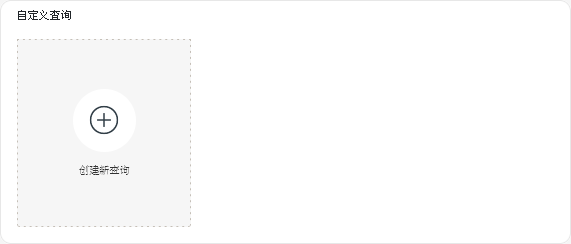
- 单击创建图标(
)以显示“创建自定义查询”对话框。
- 为此定制查询指定一个唯一名称。
- 选择数据类型以用作此查询的源。可选择以下数据源类型之一。
- Alerts。需要调查和用户操作的硬件或管理状况
- Events。资源和审核事件
- Events-Resource。在受管设备、资源管理器或 XClarity Orchestrator 上发生的硬件或 Orchestrator 状况
- Events-Audit。从资源管理器或 XClarity Orchestrator 中执行的用户活动
- Inventories-Manager。资源管理器的清单数据
- Inventories-Device。所有类型的受管设备的清单数据
- Inventories-Device-Server。受管服务器的清单数据
- Inventories-Device-Switch。受管交换机的清单数据
- Inventories-Device-Storage。受管存储设备的清单数据
- Inventories-Device-Chassis。受管机箱的清单数据
- CPUTemp。受管设备中每个处理器的温度度量值数据(以摄氏度为单位)。该度量值每分钟捕获一次。
- CPUUtilizationStats。受管设备的处理器使用率度量值数据(百分比)。该度量值每分钟捕获一次。
- InletAirTemp。受管设备的进气温度度量值数据(以摄氏度为单位)。该温度每分钟捕获一次。
- MemoryUtilizationStats。受管设备使用的内存的度量值数据(百分比)。该度量值每分钟捕获一次。
- PowerMetrics。受管设备的所有处理器、内存条或整个系统的功耗度量值数据(以瓦为单位)。这些度量值每 30 秒捕获一次。
- PowerSupplyStats。受管设备的电源模块输入和输出度量值数据(以瓦为单位)。这些度量值每 30 秒捕获一次。
列出的数据源类型(警报、事件、清单和度量值)根据 XClarity Orchestrator 中可用的数据而不同。例如,如果有警报数据可用,则会列出 Alerts 类型。如果有事件数据可用,则会列出所有 Events-* 类型。
所选数据源会影响查询条件选项卡上可用的数据。如果选择通用类型,例如 Inventories-Devices,则仅会列出所有设备共有的属性。如果选择 Inventories-Device-Server,则会列出所有服务器共有的属性。
- 单击查询条件以定义报告的查询条件。
- 缩小要用于此查询的数据范围。
- 从筛选字段下拉列表中选择一个或多个字段。列出的字段基于步骤 4 中选择的数据源类型。
- 如果选择了多个筛选字段,请选择用于构造查询的运算符。此项可以是以下某个值。
- AND。所有值都必须匹配。
- OR。一个或多个值必须匹配。
- AND(否定)。所有值都不得匹配。
- OR(否定)。一个或多个值不得匹配。
- 对于选择的每个筛选字段,请从比较下拉列表中选择比较运算符并指定字段的值。可用的比较运算符根据属性的数据类型而有所不同。
- >=。匹配大于或等于 指定值的值
- <=。匹配小于或等于 指定值的值
- >。匹配大于 指定值的值
- <。匹配小于 指定值的值
- =. 匹配等于 指定值的值
- !=. 匹配所有不等于 指定值的值
- Contains。(仅限清单和事件查询)匹配数组中指定的任何部分值
- In。(仅限清单和事件查询)匹配数组中指定的任何值
- NotIn。(仅限清单和事件查询)与数组中指定的任何值都不匹配
提示要查找任何字段的当前值,请使用相同的数据源类型创建一个新查询,然后从分组字段下拉列表中选择字段名称,为限制指定0,然后单击保存。图表选项选项卡将显示所有当前值的列表。
- (可选)在结果聚合部分中选择一个聚合函数以根据筛选的数据创建新字段,并为新字段指定名称(别名)。
对于诸如 Average 和 Maximum 之类的某些聚合函数,还必须指定要在哪个字段上应用该函数。
对于事件和清单查询,可选择以下函数之一。
- Average。所有值的统计平均值
- Sum。所有值之和
- Count。值的数量
- Maximum。最大值
- Minimum。最小值
- First。具有最早时间戳的值
- Last。具有最晚时间戳的值
对于度量值查询,可选择以下函数之一。
- Count。非 null 值的数量
- Distinct。唯一值列表
- Integral。平均字段值
- Mean。数值的算术平均值(平均值)
- Median。中间值
- Mode。出现次数最多的值
- Spread。最小值和最大值之间的差异
- Stddev。标准偏差
- Sum。所有值之和
- (可选)从分组字段下拉列表中选择要用于对查询结果进行分组的字段。
选择一个分组字段时,XClarity Orchestrator 将展开(解构)数据,使所选字段的每个值都有一个数据点。
- (可选)从按字段排序下拉列表中选择一个字段并从排序顺序下拉列表中选择排序顺序,确定如何对查询结果进行排序。
对于度量值查询,只能按时间排序。
- (可选)在限制字段中指定要在查询结果中返回的数据点数量。
默认限制为 10。如果指定为 0 或保留为空,则会返回所有数据点。
还可以选择在偏移字段中指定要在查询结果中跳过的数据点数量。
- (仅限度量值查询)如果选择分组字段,则可以选择在系列限制字段中指定要在查询结果中返回的数据集数量。
默认限制为空(0)。如果指定为 0 或保留为空,则会返回所有数据集。
还可以选择在系列偏移字段中指定要在查询结果中跳过的数据集数量。
- 单击保存以保存查询并生成报告。
- 缩小要用于此查询的数据范围。
- 单击图表选项以选择报告的外观。提供了以下图标类型。
- 表。以表格形式显示数据。
- 条形。将数据显示为条形图。选择要用于 x 轴和 y 轴的字段。
- 饼形。将数据显示为饼图。选择要用于 x 轴和 y 轴的字段。
仅在未分组数据时才能选择使用饼图。
- 单击创建以添加新卡来包含具有当前查询结果的报告。
完成之后
- 通过单击定制报告卡上的放大图标(
 )放大定制报告。
)放大定制报告。对于表格报告,“定制查询”卡上的报告图标仅显示表的前四列。可放大报告来查看表中的所有列。
表列中的参阅详细信息链接表示该列包含多个数据字段。单击参阅详细信息链接可显示一个弹出表,其中会列出其他数据。
- 通过单击卡片上的编辑图标(
)修改定制报告的属性。
- 通过单击卡片上的删除图标(
)删除定制报告。